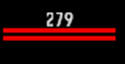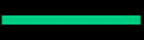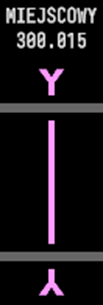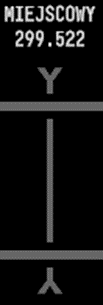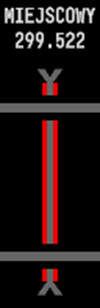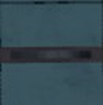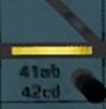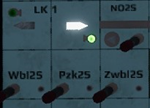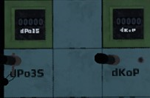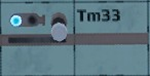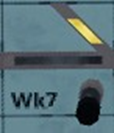Manual del Jefe de Control de Tráfico
Manual del Control de Tráfico (Modo Controlador de tráfico)
Introducción
Esta guía tiene como objetivo explicar la funcionalidad de la modalidad de Controlador de tráfico del modo multijugador, mostrar los dispositivos disponibles en la configuración, las distintas formas de establecer recorridos y comunicación con otros jugadores que asumen los roles de maquinista y con los oficiales de servicio de los puestos cercanos de Control de tráfico.
Dispositivos del puesto de Control
En cada puesto de control hay elementos interactivos, tales como un reloj que muestra la hora actual, luces que iluminan el interior del habitáculo activadas por un interruptor en la pared, una lámpara de escritorio que ilumina el escritorio del puesto de control, así como dispositivos relacionados con el control del tráfico de trenes.
Estos incluyen: el escritorio del despachador, la pantalla del diario electrónico del tren, la del sistema informático de control del tren y el panel electrónico de control.
Escritorio del controlador de tráfico
Este teléfono se utiliza para llamar a otros controladores de tráfico de los puestos de control próximos. En este manual se proporciona más información sobre este dispositivo más adelante.

Pantalla del Diario Electrónico del Tren
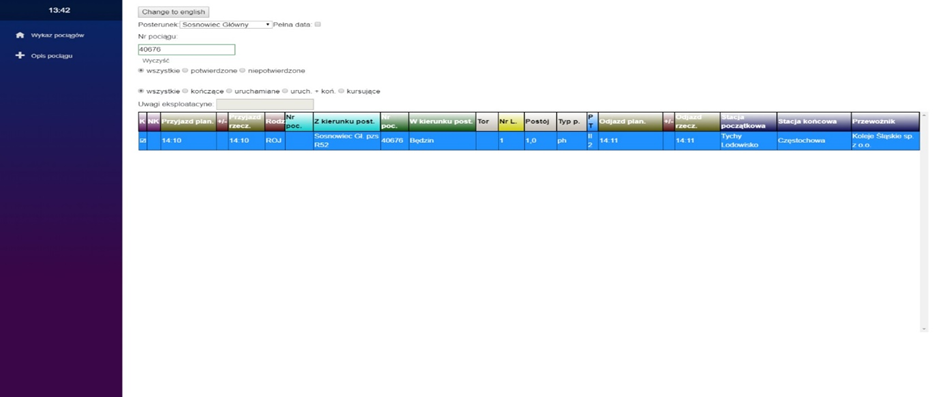
Para abrir el diario en pantalla completa, pulse sobre el monitor. Aquí puede ver datos de todos los trenes que llegan, desde y a través de qué estaciones. Si su puesto de control regula más de una línea, puede cambiar los datos utilizando la lista "Posterunek".
En consecuencia, si elige "Sosnowiec Główny" tendrá información sobre los horarios de llegada y salida previstos, así como los andenes y vías en uso. La elección del poste “pzs R52" mostrará los trenes que pasan por el cruce que conduce a Sosnowiec Południowy a través de la línea 660, con información sobre dónde enrutar los trenes.
- Descripción de las columnas
- K/NK – Información sobre si el tren está circulando o no
- Przyjazd plan. - Hora de llegada establecida
- +/- - Diferencia horaria entre el horario y el tiempo real: (+) es para el retraso, (-) para la expedición.
- Przyjazd rzecz. - Hora de llegada real
- Rodz. - Tipo de tren
- Nr poc. - Número de tren a la llegada
- Z kierunku post. - Dirección de llegada
- Nr poc. - Número de tren a la salida
- W kierunku post. - Dirección de salida
- Tor – Número de vía por la que está previsto que circule el tren
- Nr L. - Número de vía por la que inicia la salida el tren
- Postój – Tiempo de parada en la estación
- Typ p. - Tipo de parada (es decir, para recoger pasajeros o para efectuar maniobras)
- P/T – Andén (número romano) y vía (número arábigo) al que debe acceder el tren
- Odjazd plan. - Hora de salida programada
- +/- - Diferencia horaria entre el horario y el tiempo real: (+) es para el retraso, (-) para la expedición
- Odjazd rzecz. - Hora de salida real
- Stacja początkowa – Estación de procedencia
- Stacja końcowa – Estación final de destino
- Przewoźnik – Nombre del transportista
Pantalla del sistema informático de control de trenes
Al pulsar sobre el monitor izquierdo se muestra en pantalla completa el equipo de control:
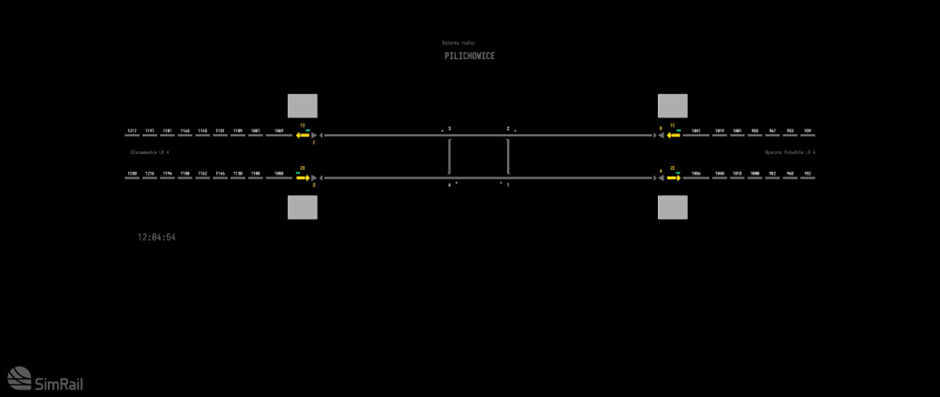
Panel electrónico de control
Este panel se utiliza directamente desde la vista 3D.
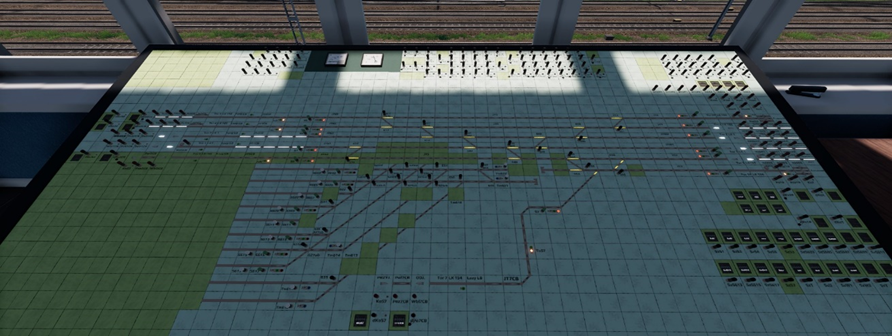
La información relativa a la expedición de circulaciones utilizando estos sistemas de control, se facilita más adelante en este manual.
Control del tráfico ferroviario mediante dispositivos informáticos
He aquí algunos de los símbolos que se ven en la pantalla del dispositivo informático:
Líneas con bloqueo lineal automático
Llegadas
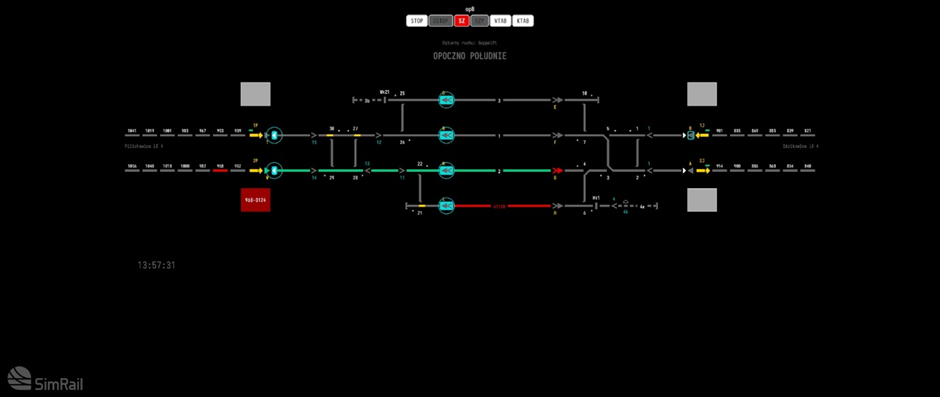
Para permitir que un tren llegue a la estación, seleccione el semáforo de entrada correspondiente (junto a la flecha de enclavamiento que muestra la dirección del trayecto del tren).
Los semáforos con los que puede enrutar se resaltarán en azul. Elija uno y confirme la selección con el comando "PRZEBIEG POCIĄGOWY", siguiendo con el comando de confirmación "WYŚLIJ". Los cambios de agujas y resto de dispositivos de seguridad comenzarán su trabajo, lo que resultará en un recorrido regulado mediante un semáforo válido y un semáforo mostrando el aspecto de "Proceder".
Salidas
Antes de enviar el tren más lejos, asegúrese de que la dirección del enclavamiento esté configurada correctamente y que al menos esté libre una sección, de modo que al menos una sección situada tras la flecha de enclavamiento sea de color gris. Con estas condiciones cumplidas, seleccione el semáforo de salida del tren: se resaltarán todas las salidas posibles. Elija el apropiado y seleccione el comando "PRZEBIEG POCIĄGOWY". Los cambios de agujas y restantes dispositivos de seguridad comenzarán su trabajo y, cuando todo esté listo, el semáforo de salida mostrará el aspecto “Proceder".
Paso
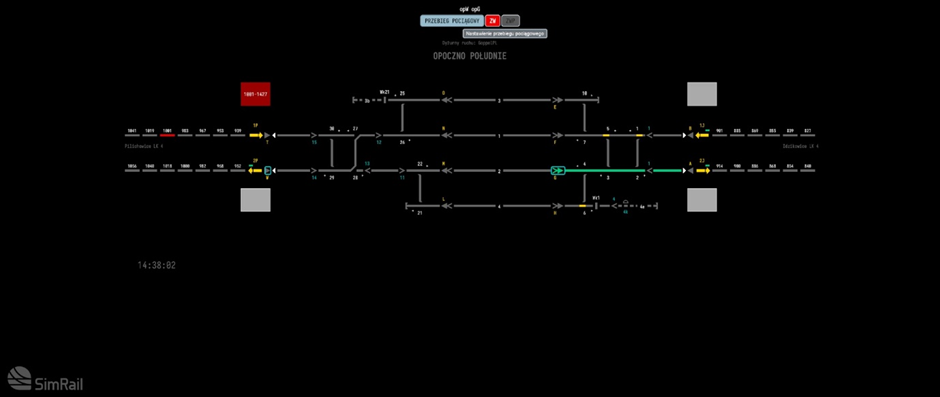
Algunas estaciones permiten que los trenes pasen sin detenerse. Al establecer el recorrido, combine primero las salidas con las llegadas.
Liberación de recorridos
Si establece accidentalmente un recorrido regulado mediante semáforos incorrecto (es decir, confunde un tren que se detiene en la estación con uno que pasa), hay una manera de finalizar un recorrido regulado mediante semáforos. Para hacerlo, rehaga el procedimiento de configuración: pulse sobre el primer semáforo, luego en el que dirige hacia el trayecto incorrecta y luego en el comando "ZD". El semáforo se pondrá en rojo inmediatamente, pero el recorrido permanecerá asegurado durante los próximos 90 segundos para dar el tiempo suficiente para que el tren se detenga de manera segura y evitar que los cambios de agujas se muevan debajo del material rodante. Una vez transcurridos los 90 segundos, usted podrá volver a establecer el recorrido.
Liberación de la dirección del enclavamiento
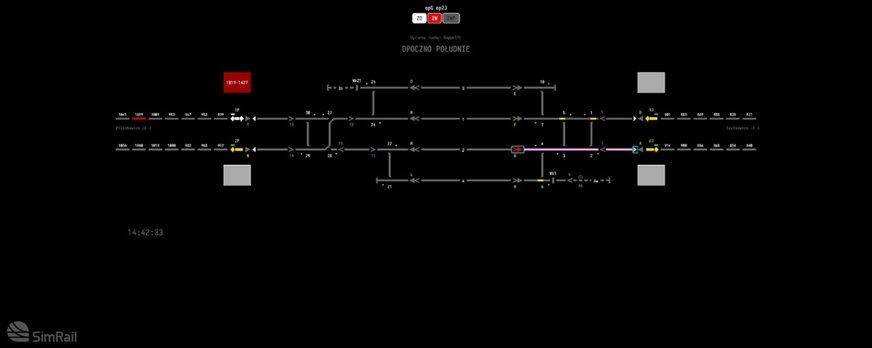
Para preparar el enclavamiento para posteriormente cambiar su dirección, pulse sobre la flecha del enclavamiento y use el comando "ZWBL". Si la vía está libre, la flecha comenzará a parpadear. Una vez desactivado el enclavamiento, la flecha se volverá de color gris y aparecerá a ambos lados.
Emisión del comando de liberación del enclavamiento
Para activar el enclavamiento en la dirección "ausente", pulse sobre la flecha del enclavamiento inactivo y seleccione el comando "WBL". La flecha del enclavamiento comenzará a parpadear, esperando la aprobación del controlador de tráfico del puesto vecino. Después de que se otorgue la aprobación, la flecha se estabilizará (dejará de parpadear) y el enclavamiento se activará para la dirección elegida. Puede usar este método para enviar trenes por la ruta opuesta.
Gestión alternativa del tráfico
Cuando no se puede asignar un semáforo ordinario con el aspecto de "Proceder", se utiliza el semáforo suplementario Sz. Con este semáforo no se confirman los recorridos regulados mediante semáforos: los cambios de agujas se configuran manualmente a través de los comandos "PLUS" y "MINUS", y luego se bloquean con el comando "STOP". Con el recorrido regulado por semáforos configurado manualmente, puede proceder a emitir el semáforo suplementario Sz. Seleccione el comando "SZ" para la vía normal (la derecha) o el comando "NSZ" para la vía opuesta. Para informar al controlador de tráfico que está a punto de emitir un comando especial, el fondo de la pantalla se vuelve de color gris. El comando de confirmación (ya sea "SZP" o "NSZP") se desbloquea después de cinco segundos: use este tiempo para verificar nuevamente el trayecto regulado por semáforos. Si observa un error después de inicializar un comando especial, puede usar el comando "OPS" para descartar la inicialización. Cuando todo esté listo, confirme el comando con "SZP" o "NSZP": el fondo de la pantalla volverá a ser de color negro y se enviará (activará) el semáforo suplementario Sz. Este semáforo también puede terminarse después de ser emitido. Para hacerlo, pulse sobre el nombre de la estación que aparece en la parte superior de la pantalla y elija el comando "OSZ". Si no lo hace, el semáforo terminará automáticamente después de 90 segundos. Cuando el tren salga de los cambios de agujas, recuerde desbloquearlos usando el comando "OSTOP" en aquellos semáforos que ha asegurado.
Líneas con enclavamiento semiautomático
Al despachar en el enclavamiento semiautomático, debe usar bloques de extremo y arranque, así como comunicarse con su controlador de tráfico vecino para acordar si la línea está despejada.
Llegadas

Después de confirmar al controlador de tráfico vecino que la línea está libre, debe esperar que la luz de dirección de enclavamiento parpadee en blanco. Después de usar el comando "PZK", el controlador de tráfico vecino podrá enviar un tren en su dirección. Después de la llegada del tren, el enclavamiento no se apagará y su icono de flecha se volverá de color rojo.
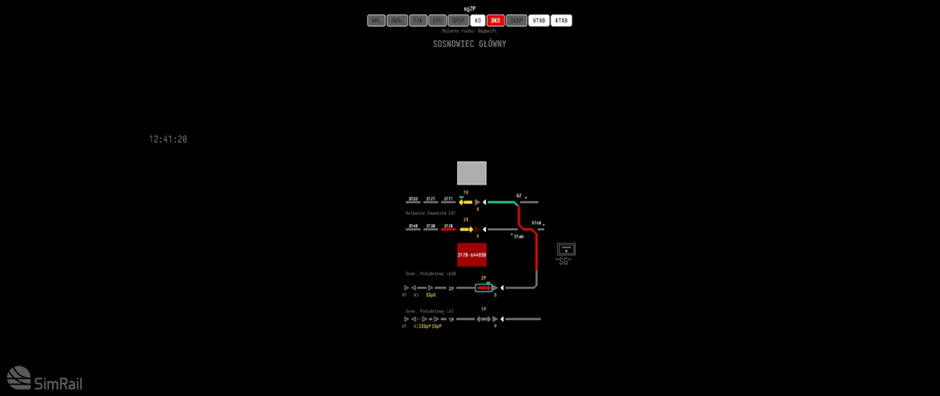
Ahora debe usar el bloqueo final con el comando "KO" para confirmar la llegada del tren. En este momento el enclavamiento volverá a estar inactivo.
Salidas

Para recibir una aprobación para activar el enclavamiento, debe llamar al puesto de control vecino y preguntar si el recorrido a través de ese número de vía está libre para ese número de tren.
Después de recibir la aprobación, use el comando "WBL" para configurar el enclavamiento. Cuando el puesto de control vecino lo permita, el enclavamiento se encenderá y será posible despachar un tren en su dirección. Cuando el tren llegue a esa estación, el controlador de tráfico libera el bloque final y el enclavamiento vuelve a estar inactivo.
Funcionamiento con un semáforo suplementario - Entrada a la estación
Cuando en un semáforo normal no se puede establecer el aspecto de "Proceder", se utiliza el semáforo suplementario Sz. Con este semáforo, no se confirman los recorridos de semáforo: los cambios de agujas se configuran manualmente a través de los comandos "PLUS" y "MINUS", y después se bloquean con el comando "STOP". Tras confirmar con el puesto de control vecino que el recorrido no está libre, deberá esperar una solicitud que permita cambiar la dirección del enclavamiento. Solo cuando el puesto de control vecino (usted) lo permita mediante el comando "PZK", el otro controlador podrá enviarle un tren. Cuando aparezca un tren circulando entre las estaciones, use el comando "DKO" y tras cinco segundos confírmelo con el comando "DKOP" para bloquear oportunamente el bloque final.
Circulando con un semáforo suplementario - Vía de salida
Cuando, con un semáforo ordinario, no se puede dar el aspecto de "Proceder", se utiliza el semáforo suplementario Sz. Con este semáforo, no se confirman los recorridos de semáforo: los cambios de agujas se configuran manualmente a través de los comandos "PLUS" y "MINUS", y después se bloquean con el comando "STOP". Tras cambiar el desvío con el comando “WBL” y establecer el semáforo Sz con los comandos “SZ”/”NSZ” y “SZP”/”NSZP”, cuando el tren inicie la salida, pulse sobre la flecha del desvío y use el comando “DPO” y, entonces, pasados cinco segundos, el comando “DPOP” para confirmalo. Este es el procedimiento para enviar la información sobre la salida del tren. Cuando el tren llegue a la estación vecina, entonces el otro controlador de tráfico liberará el bloque final y el desvío volverá a la posición de “descanso”.
Control del tráfico ferroviario mediante relés
Los botones e interruptores del panel de relés están lo más cerca posible del sistema que están controlando. Los pulsadores están etiquetados con el acceso directo de su función o con el nombre del dispositivo que regulan. Tenga en cuenta que los botones pueden ser presionados (LMB) y/o soltados (RMB). Todas las operaciones activadas por los botones tardan un tiempo, y los pulsadores deben mantenerse activos durante aproximadamente un segundo. Todos los recorridos regulados mediante semáforos se configuran manualmente, cambios de agujas uno por uno, y debe asegurarse de que el recorrido sea correcto antes de usar un pulsador de semáforo. Aparte de los diferentes equipos y sus limitaciones, las normas de control son las mismas, y las solicitudes son similares a las del equipo informático.
He aquí algunos de los elementos del panel de control:
Preparación del recorrido del tren y señalización mediante semáforos
Para preparar un recorrido regulado por semáforos, debe usar los botones pulsadores en el recorrido regulado por semáforos. Las ranuras del botón-pulsador se iluminan en amarillo mostrando la configuración actual de los desvíos. Después de comprobar cuidadosamente el recorrido regulado por semáforos, puede aprobarlo presionando el botón correspondiente del semáforo.
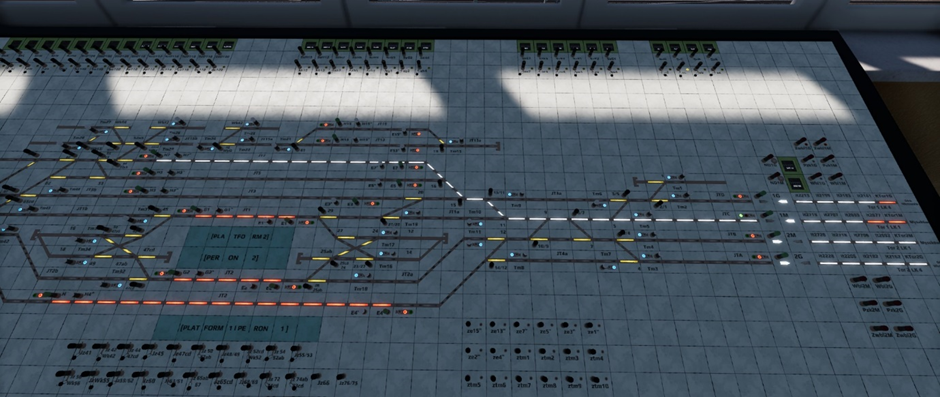
El recorrido confirmado se iluminará de color blanco.
Resolución del recorrido del tren
Si el recorrido regulado por semáforos se establece incorrectamente, entonces debe terminarse. Para hacerlo, pulse el botón del semáforo para configurarlo en "Detener" y busque el botón de fin del recorrido del semáforo sellado. Para localizarlo es útil la luz de confirmación del recorrido del semáforo, justo al lado del botón. Si hay varios recorridos de semáforo activos, debe buscar el etiquetado como "zsemaphore_name", es decir, zK10 o zC. Después de anular su sellado, tire del botón de finalización del recorrido. Las ranuras iluminadas de la vía se apagarán y, solo si quedan desocupadas, los desvíos se pueden volver a configurar.
Control del tráfico con un semáforo suplementario
Para asignar un semáforo suplementario Sz, debe encontrar un botón Sz correspondiente al semáforo que desea activar. Los botones Sz se encuentran principalmente en la parte superior del panel y se llaman "Szsemaphore_name", es decir. "SzC". Para activar el semáforo tire del botón. El semáforo permanecerá encendido durante 90 segundos o hasta que presione el botón Sz. Cada semáforo suplementario es registrado por el contador situado junto al botón.
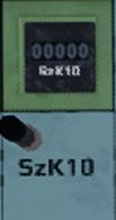
Despachar trenes a contravía
Liberación de la dirección del enclavamiento
Para preparar el enclavamiento para posteriormente cambiar su dirección, debe encontrar el botón "Zwbl" de la vía a la que desea enviar los trenes, para que se libere la dirección.

Si la vía está libre, la flecha de dirección del enclavamiento comenzará a parpadear y se encenderá la luz del botón Zwbl. Después de establecer la dirección del enclavamiento en cero, se apagarán ambas flechas de dirección y el enclavamiento quedará inactivo.
Ordenar el cambio de la dirección del enclavamiento
Para activar el enclavamiento en la dirección de salida, debe localizar el botón "Wbl".

Después de presionarlo, la luz "Wbl" se encenderá y la flecha de dirección del enclavamiento comenzará a parpadear en la dirección que haya elegido, esperando que el controlador del puesto de control vecino confirme el cambio. Tras la confirmación, la luz se encenderá de forma estable y el enclavamiento estará activo en la dirección establecida.
Despachar un tren a contravía
Para enviar un tren a la vía opuesta, antes de usar el botón del semáforo, debe encontrar el botón "Salida de la vía opuesta" ("NO") y usarlo.

Una pequeña flecha se iluminará al lado, apuntando en la dirección de salida. Ahora ya puede usar el botón del semáforo. La flecha se apagará y el recorrido regulado por el semáforo se establecerá correctamente para el tren.
Autorizar la entrada de un tren que circula a contrvía
Cuando la flecha de dirección del enclavamiento comience a parpadear, utilice el botón de cambio de dirección ("Pzk"). La flecha se iluminará constantemente. A continuación, use el botón "Llegada desde la pista opuesta" ("NP"). Se iluminará una pequeña flecha que apunta en la dirección de la llegada y se podrá establecer un semáforo de llegada. Una vez que el tren haya llegado, debe usar el botón "NP" una vez más en la dirección opuesta para confirmar su llegada.
Despacho de trenes en un enclavamiento semiautomático
Al despachar circulaciones en un enclavamiento semiautomático, debe usar bloques de extremo y arranque, así como comunicarse con el controlador de tráfico del puesto de control vecino para acordar si la vía está despejada.
Llegadas

Una vez que el controlador de tráfico del puesto vecino le haya confirmado que la vía está despejada, debe esperar hasta que la luz de dirección del enclavamiento parpadee en color blanco. Después de usar el botón "Permitir" ("Poz"), la flecha se iluminará de color rojo.
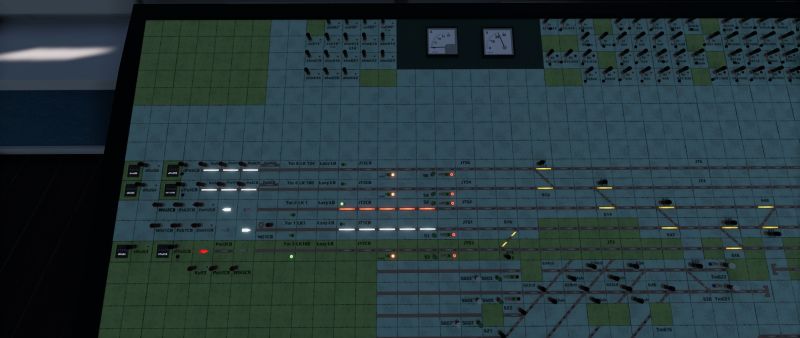
Cuando el tren libere una sección después del semáforo, se encenderá una luz de final de bloqueo. Cuando usted use el botón, la luz se apagará y el enclavamiento volverá a estar inactivo.
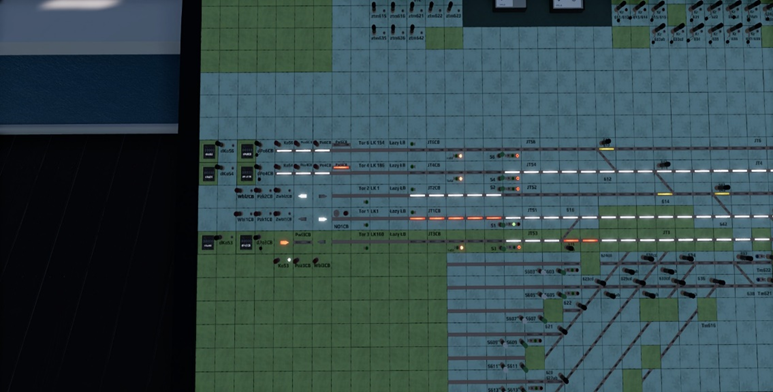
Salidas
Para recibir una aprobación para activar el enclavamiento, debe llamar al puesto de control de tráfico vecino y preguntar si el recorrido para el tren nº XX está libre a través de la vía nº YY.

Una vez recibida la confirmación, puede continuar y encender el enclavamiento con el botón "Wbl". Después de que el controlador vecino permita el enclavamiento, se establecerá en la dirección elegida y podrá enviar un tren. Cuando el tren llegue a la estación vecina, su controlador liberará el bloque final y el enclavamiento volverá a estar inactivo.
Comunicación con otros jugadores

Conversaciones telefónicas con los puestos de Control vecinos
Los controladores de tráfico utilizan este teléfono para ponerse en contacto entre sí. Para llamar a un puesto de control vecino, pulse sobre el teléfono (escuchará un tono de marcado constante) y elija uno de los botones cuadrados resaltados a la derecha, cada uno representando a un puesto de control vecino. Si el botón está resaltado en color púrpura, es porque el Controlador IA está activo en esta estación y solo está disponible la comunicación por “chat”. Después de seleccionar el controlador al que desea llamar, aparecerá una ventana emergente que le permitirá elegir si desea usar la voz (icono de micrófono) o basar su comunicación en texto (icono de “chat”) para contactar con él. Si elige la opción de voz, comenzará la llamada y, cuando sea recibida por el otro controlador, podrá iniciar la conversación con él. No es necesario usar el botón “Pulsar para hablar” cuando se habla por teléfono. Si elige “chat” basado en texto, se desplegará una ventana y se mostrará otra ventana emergente, esta vez con comandos y frases predefinidos. El Controlador IA solo responderá a las opciones predefinidas cuando se completen con los datos correctos. Una vez que haya finalizado la llamada, simplemente vuelva a colocar el teléfono donde lo tomó.
Si otro jugador se pone en contacto con usted, el selector de llamadas se iluminará en color rojo y usted escuchará el timbre del teléfono. Para recibir la llamada, simplemente pulse sobre el auricular. Durante la llamada, el botón selector se iluminará en color verde. Para finalizar la llamada, simplemente coloque el auricular en su lugar y el botón de quien ha efectuado la llamada cambiará a color gris.
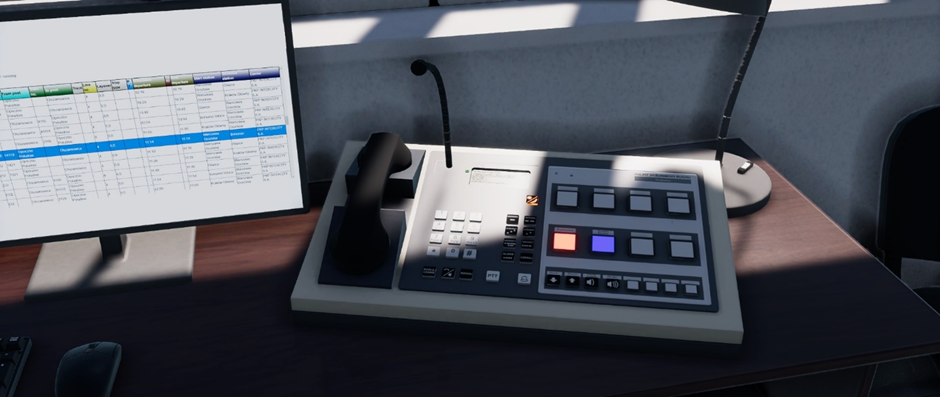
Conversaciones radiotelefónicas
La radio se utiliza principalmente para contactar con los maquinistas, aunque también se puede utilizar para hablar con otros controladores cuando se están usando las operaciones de anuncio por radio. El rango de operación de la radio es de aproximadamente 10-15 km, y la transmisión es abierta, escuchada por todos los jugadores (tanto conductores como controladores) dentro del rango de operación y que usen el mismo canal de radio. Para comenzar a transmitir, mantenga presionado el botón PTT ( ' por omisión) y suéltelo cuando haya terminado.
Creado por el equipo SimRail · © 2023